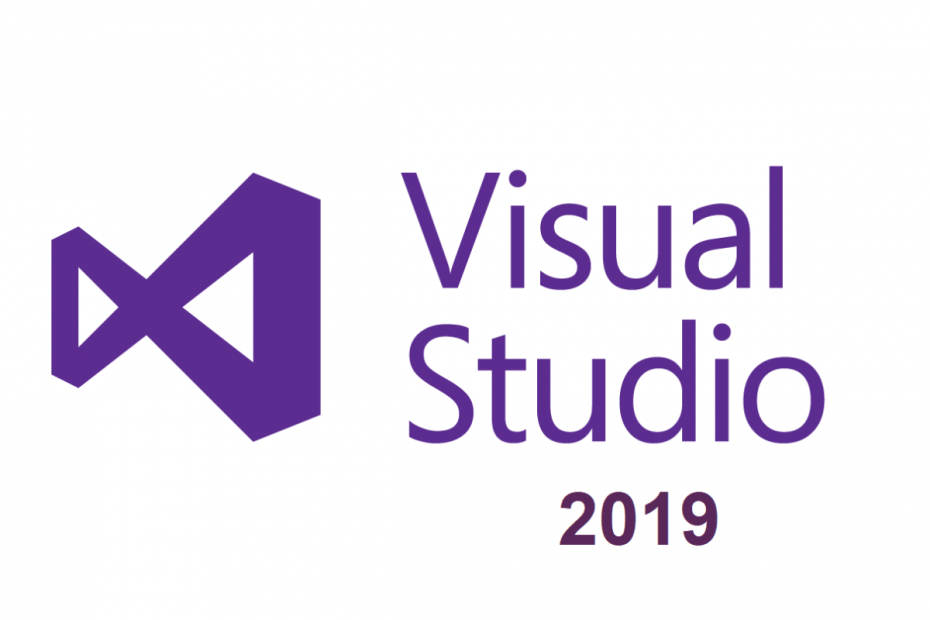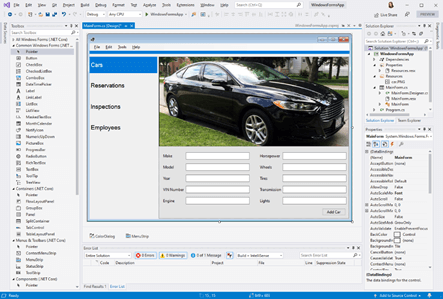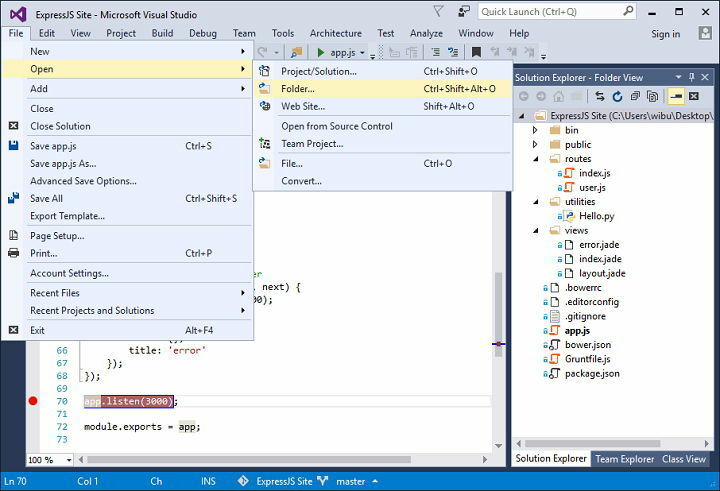תוכנה זו תשמור על מנהלי ההתקנים שלך, ובכך תשמור עליך מפני שגיאות מחשב נפוצות ותקלות חומרה. בדוק את כל הנהגים שלך כעת בשלושה שלבים פשוטים:
- הורד את DriverFix (קובץ הורדה מאומת).
- נְקִישָׁה התחל סריקה למצוא את כל הנהגים הבעייתיים.
- נְקִישָׁה עדכן מנהלי התקנים כדי לקבל גרסאות חדשות ולהימנע מתקלות במערכת.
- DriverFix הורד על ידי 0 קוראים החודש.
אם אתה משתמש ב- Visual Studio. נטו למטרת פיתוח, ייתכן שיש לך בעיות בחסימת חומת האש של Windows 10 סטודיו חזותי. השגיאה המלאה נקראת התצוגה של בדיקת התור נכשלה: חומת האש של Windows מונעת את ביצוע הבדיקות שלך. כדי לאפשר הפעלת בדיקות, תחילה עליך להוסיף את Microsoft Visual Studio לרשימת החריגים של חומת האש של Windows.
זה יכול לקרות גם בגלל תוכנת אבטחת אינטרנט של צד שלישי.
להלן מספר טיפים לפתרון בעיות שיכולים לעזור לך לתקן את חומת האש של Windows 10 החוסמת שגיאה ב- Visual Studio.
כיצד אוכל למנוע מחומת האש לחסום את Visual Studio?
1. הוסף Visual Studio לרשימת החריגים של חומת האש
- כעת, זהו פיתרון ברור מאוד לכך. עליך להוסיף Visual Studio לרשימת החריגים של חומת האש. אם עדיין לא עשיתם, כך תוכלו לעשות זאת.
- ללחוץ מקש Windows + R. כדי לפתוח את Run.
- סוּג לִשְׁלוֹט ולחץ בסדר.
- לחץ על מערכת ואבטחה.
- לחץ על חומת האש של Windows Defender.
- מהחלונית השמאלית לחץ על “אפשר יישום או תכונה דרך חומת האש של חלון מגן“.

- לחץ על שינוי הגדרות לַחְצָן.
- כעת גלול בין כל האפליקציות ואתר את Visual Studio.
- אם אינך מוצא Visual Studio ברשימת האפליקציות המותרות, לחץ על אפשר יישום אחר לַחְצָן.

- לחץ על לְדַפדֵף לחץ על כפתור ונווט אל התקנת Visual Studio שלך.
- בחר את .exe הקובץ בתיקיית ההתקנה של Visual Studio ולחץ לִפְתוֹחַ. לחץ על לְהוֹסִיף לַחְצָן.

- זהו זה. Visual Studio מתווסף כעת לרשימת החריגים.
- נְקִישָׁה בסדר כדי לשמור את השינויים.
- כעת הוסף את קבצי ההפעלה הבאים מ- Visual Studio לרשימת החריגים מאותה תיקיית התקנה.
devenv.exe
mstest.exe
mtm.exe
vstest.executionengine.x86.exe או / vstest.executionengine.exe - הפעל מחדש את המחשב והפעל את Visual Studio ובדוק אם השגיאה נפתרה.
למד כיצד לאפשר לתוכניות לתקשר באופן חופשי באמצעות חומת האש של Windows באמצעות שלבים אלה.
2. בדוק את חומת האש של צד שלישי

- אם אתה משתמש באנטי-וירוס של צד שלישי במחשב Windows שלך, יתכן שהוא מגיע גם עם חומת אש משלו.
- הפעל את תוכנת האנטי-וירוס של צד שלישי ובדוק את הגדרות חומת האש.
- אם נדרש, הוסף את הקבצים הנ"ל לרשימת החריגים ושמור את השינויים.
- הפעל מחדש את המערכת ובדוק אם קיימים שיפורים.
3. השבת חומת אש
- לחץ על הַתחָלָה ובחר הגדרות.
- לחץ על עדכון ואבטחה.
- בחר אבטחת חלונות.

- לחץ על הגנת חומת האש והרשת.
- לחץ על הרשת הפעילה שלך כרגע (פרטי / ציבורי / דומיין).

-
לכבות חומת האש עבור הרשת שנבחרה.

- כעת הפעל שוב את Visual Studio ובדוק אם קיימת השגיאה. אם הבעיה נמשכת, השבת את חומת האש גם עבור הרשתות הנותרות.
- בדוק שוב אם קיימים שיפורים.
כמו כן, השבת את חומת האש של צד שלישי באופן זמני כדי לבדוק אם הדבר גורם לשגיאה.
ביצוע השלבים במאמר זה אמור לפתור את כל הבעיות בחומת האש וב- Visual Studio.
סיפורים קשורים שאתה עשוי לאהוב:
- Visual Studio 2019 מביא אפשרויות בדיקה חדשות ומשפר ממשק משתמש
- 5 מנועי המשחק החוצה פלטפורמות הטובים ביותר עבור מפתחי משחקים עולים
- מיקרוסופט מתכננת ליישר את פיתוח Windows 10 ו- Azure